教學課程:監視和微調 適用於 PostgreSQL 的 Azure 資料庫 - 單一伺服器
適用於: 適用於 PostgreSQL 的 Azure 資料庫 - 單一伺服器
適用於 PostgreSQL 的 Azure 資料庫 - 單一伺服器
重要
適用於 PostgreSQL 的 Azure 資料庫 - 單一伺服器位於淘汰路徑上。 強烈建議您升級至 適用於 PostgreSQL 的 Azure 資料庫 - 彈性伺服器。 如需移轉至 適用於 PostgreSQL 的 Azure 資料庫 - 彈性伺服器的詳細資訊,請參閱單一伺服器 適用於 PostgreSQL 的 Azure 資料庫 發生什麼事?。
適用於 PostgreSQL 的 Azure 資料庫 具有可協助您瞭解及改善伺服器效能的功能。 在本教學課程中,您將了解如何:
- 啟用查詢和等候統計數據收集
- 存取和使用收集的數據
- 檢視一段時間的查詢效能和等候統計數據
- 分析資料庫以取得效能建議
- 套用效能建議
必要條件
您需要具有 PostgreSQL 9.6 版或 10 版 適用於 PostgreSQL 的 Azure 資料庫 伺服器。 您可以遵循建立教學課程中的步驟來建立伺服器。
重要
查詢存放區、查詢效能深入解析和效能建議處於公開預覽狀態。
啟用數據收集
查詢存放區 會擷取伺服器上查詢和等候統計數據的歷程記錄,並將它儲存在伺服器上的azure_sys資料庫中。 這是加入功能。 若要啟用該功能:
開啟 Azure 入口網站。
選取適用於 PostgreSQL 的 Azure 資料庫伺服器。
選取左側選單的 [設定] 區段中的伺服器參數。
將 pg_qs.query_capture_mode 設定為 TOP 以開始收集查詢效能數據。 將 pgms_wait_sampling.query_capture_mode 設定為 ALL 以開始收集等候統計數據。 儲存。
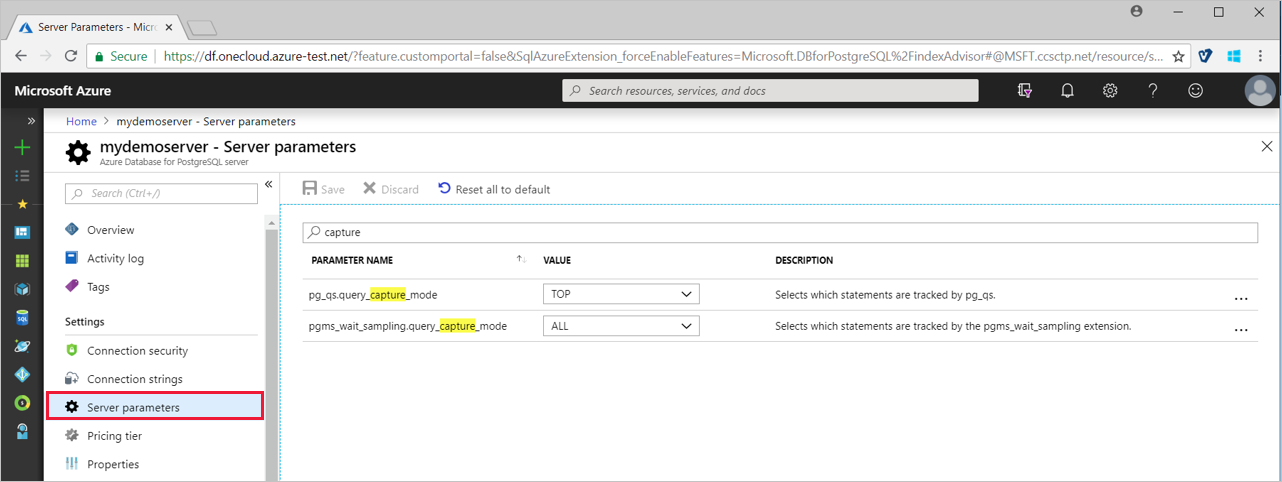
允許最多 20 分鐘,讓第一批數據保存在 azure_sys 資料庫中。
效能見解
Azure 入口網站 中的查詢效能深入解析檢視會呈現來自 查詢存放區 重要資訊的視覺效果。
在 適用於 PostgreSQL 的 Azure 資料庫 伺服器的入口網站頁面中,選取左側功能表的 [支援 + 疑難解答] 區段底下的 [查詢效能深入解析]。
[ 長時間執行的查詢 ] 索引標籤會依每個執行的平均持續時間顯示前 5 個查詢,以 15 分鐘間隔匯總。
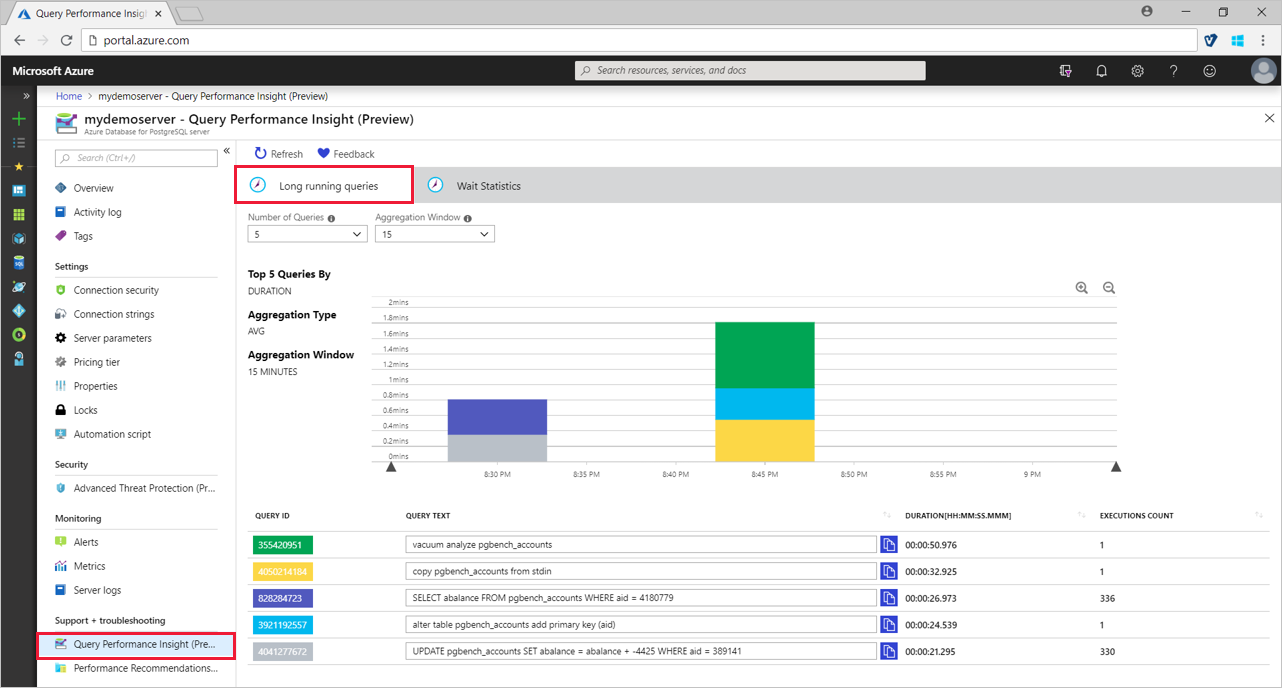
您可以從 [查詢數目] 下拉式清單中選取 ,以檢視更多查詢 。 當您這樣做時,圖表色彩可能會變更特定查詢標識碼。
您可以在圖表中選取並拖曳,以縮小至特定時間範圍。
使用放大和縮小圖示,分別檢視較小或更大的時間週期。
請檢視表下方的表格,以深入瞭解該時間範圍中長時間執行的查詢。
選取 [ 等候統計數據 ] 索引標籤,以檢視伺服器上等候的對應視覺效果。
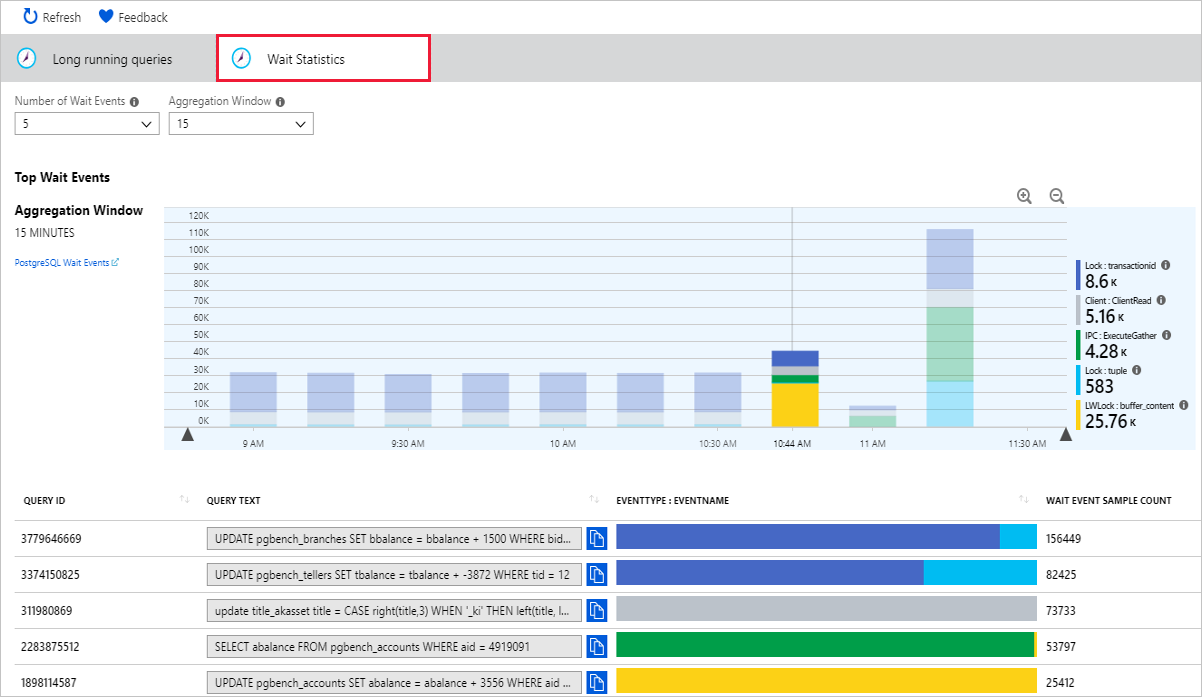
效能建議
效能 建議 功能會分析您伺服器上的工作負載,以找出可能改善效能的索引。
從 PostgreSQL 伺服器的 [Azure 入口網站] 頁面上功能表欄的 [支援 + 疑難解答] 區段開啟 [效能 建議]。
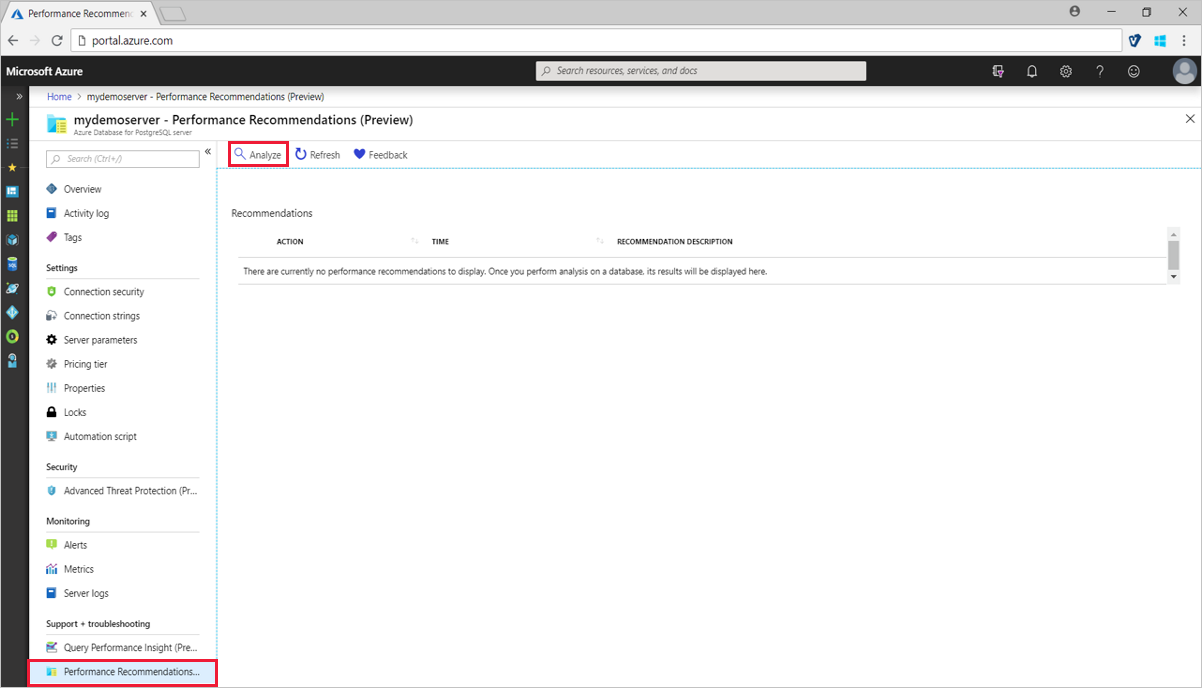
選取 [ 分析 ] 並選擇資料庫。 這會開始分析。
視您的工作負載而定,這可能需要幾分鐘的時間才能完成。 分析完成後,入口網站中將會有通知。
如果找到任何建議,[效能 建議] 視窗會顯示建議清單。
建議會顯示相關 資料庫、 數據表、 數據行和 索引大小的相關信息。
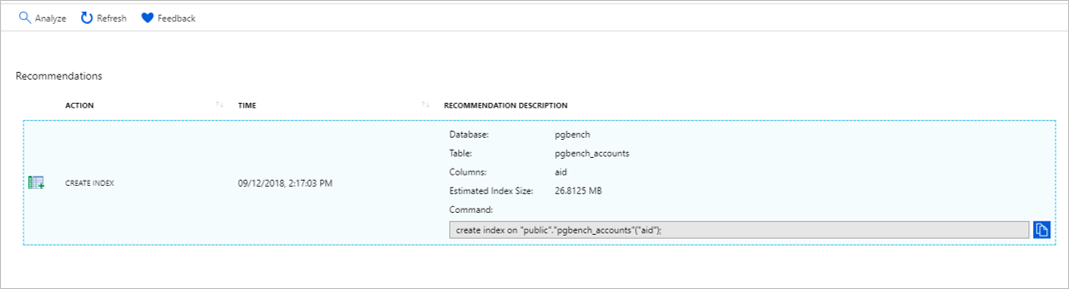
若要實作建議,請複製查詢文字,並從您選擇的用戶端執行。
權限
使用效能 建議 功能執行分析所需的擁有者或參與者許可權。
清除資源
在前述步驟中,您在伺服器群組中建立了 Azure 資源。 如果您認為未來不需要這些資源,請刪除伺服器群組。 在伺服器群組的 [概觀] 頁面中按 [刪除] 按鈕。 當快顯頁面上出現提示時,請確認伺服器群組的名稱,並選取最後的 [刪除] 按鈕。